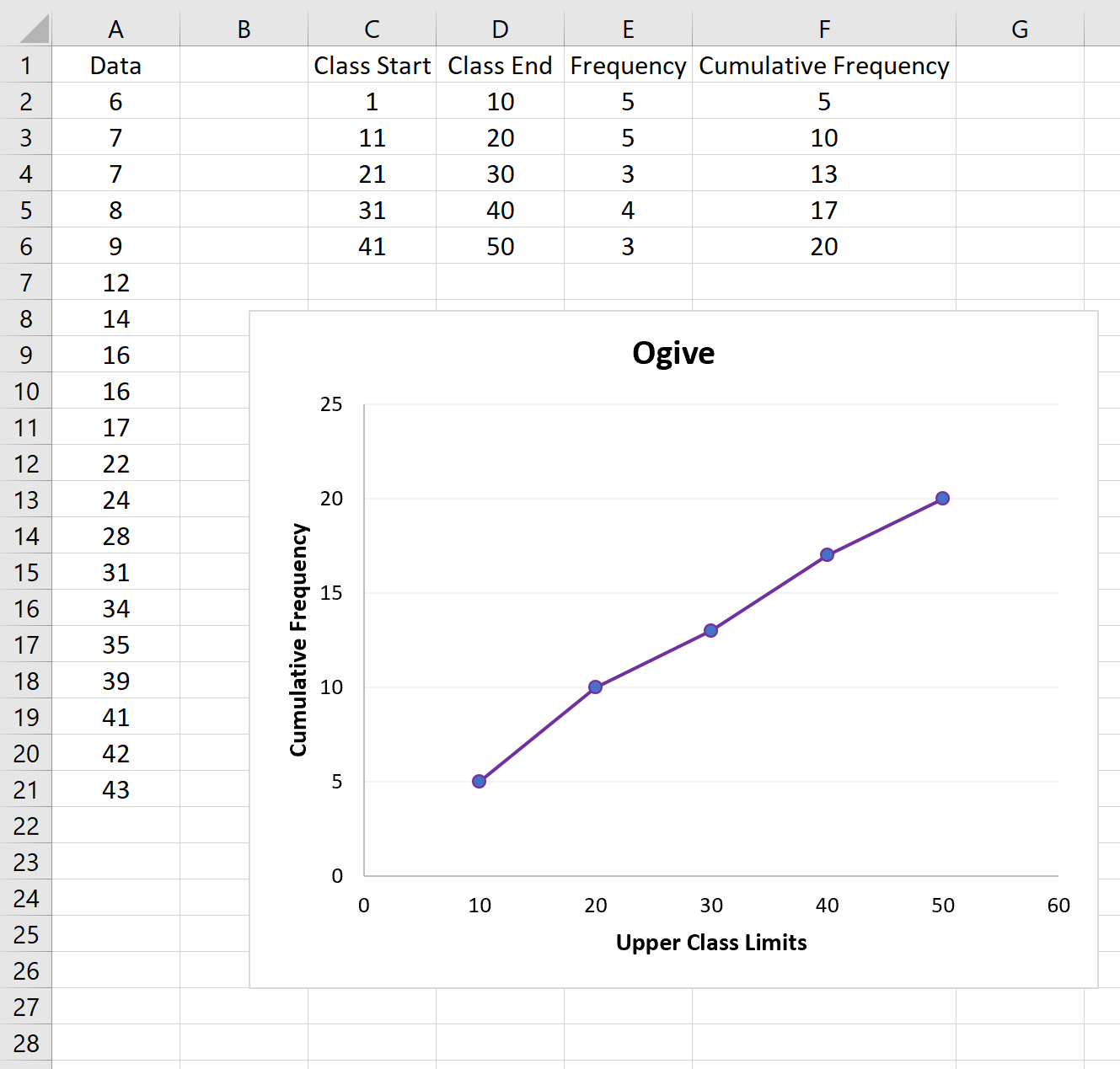Cara membuat bagan ogive di excel
Ogive adalah grafik yang menunjukkan berapa banyak nilai data yang berada di atas atau di bawah nilai tertentu dalam suatu kumpulan data. Tutorial ini menjelaskan cara membuat ogive di Excel.
Contoh: Cara membuat ogive di Excel
Selesaikan langkah-langkah berikut untuk membuat ogive untuk kumpulan data di Excel.
Langkah 1: Masukkan datanya.
Masukkan nilai data dalam satu kolom:
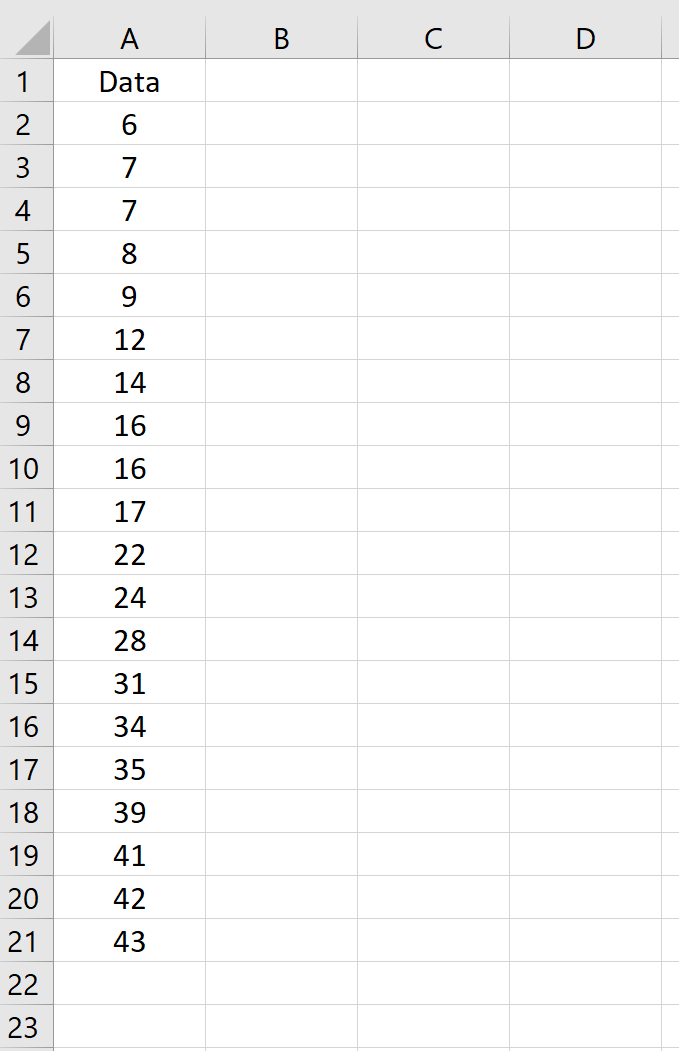
Langkah 2: Tetapkan batasan kelas.
Selanjutnya, tetapkan batasan kelas yang ingin Anda gunakan untuk hulu ledak. Saya akan memilih lebar kelas 10:
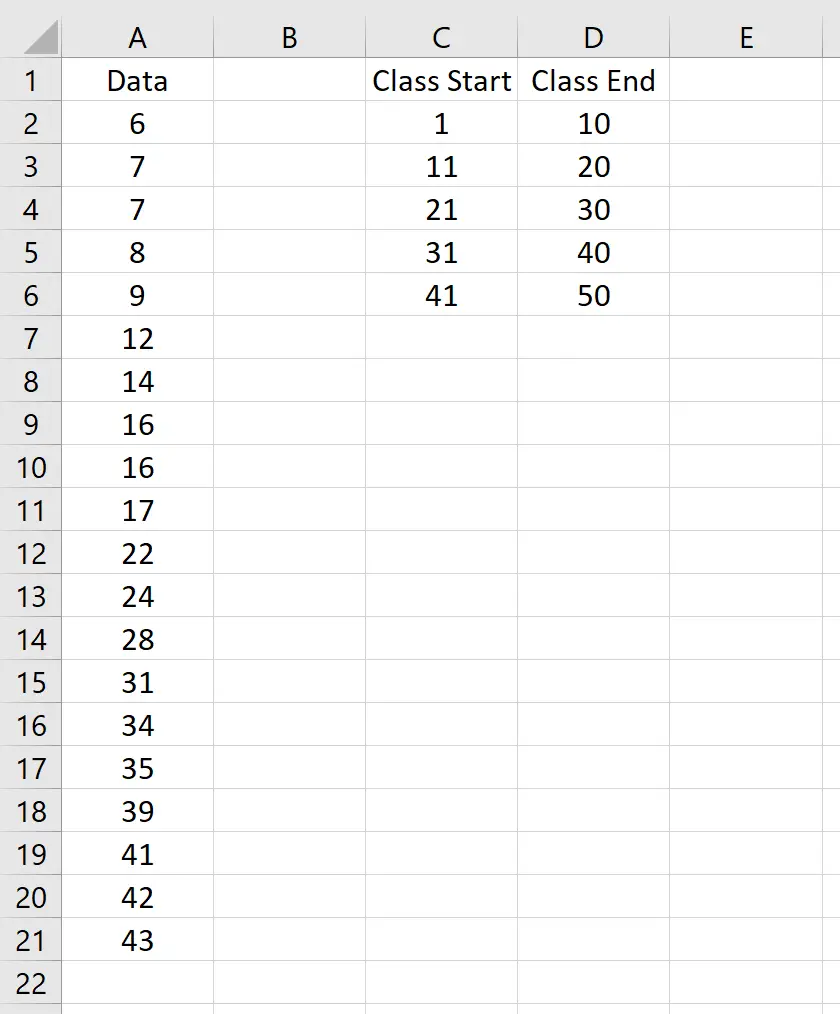
Langkah 3: Temukan frekuensi kelas.
Selanjutnya kita akan menggunakan rumus berikut untuk menghitung frekuensi kelas satu:
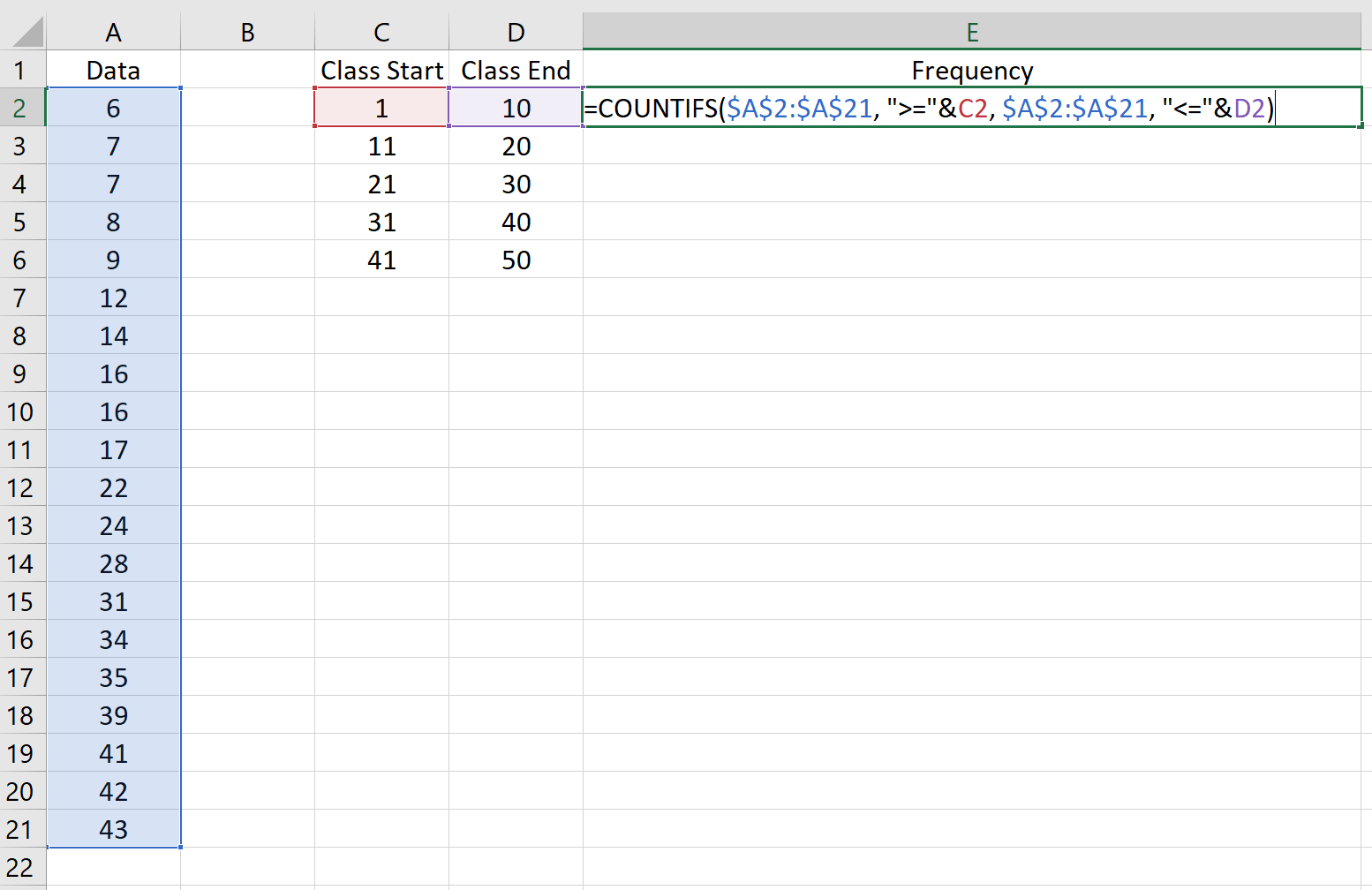
Salin rumus ini ke kelas lainnya:
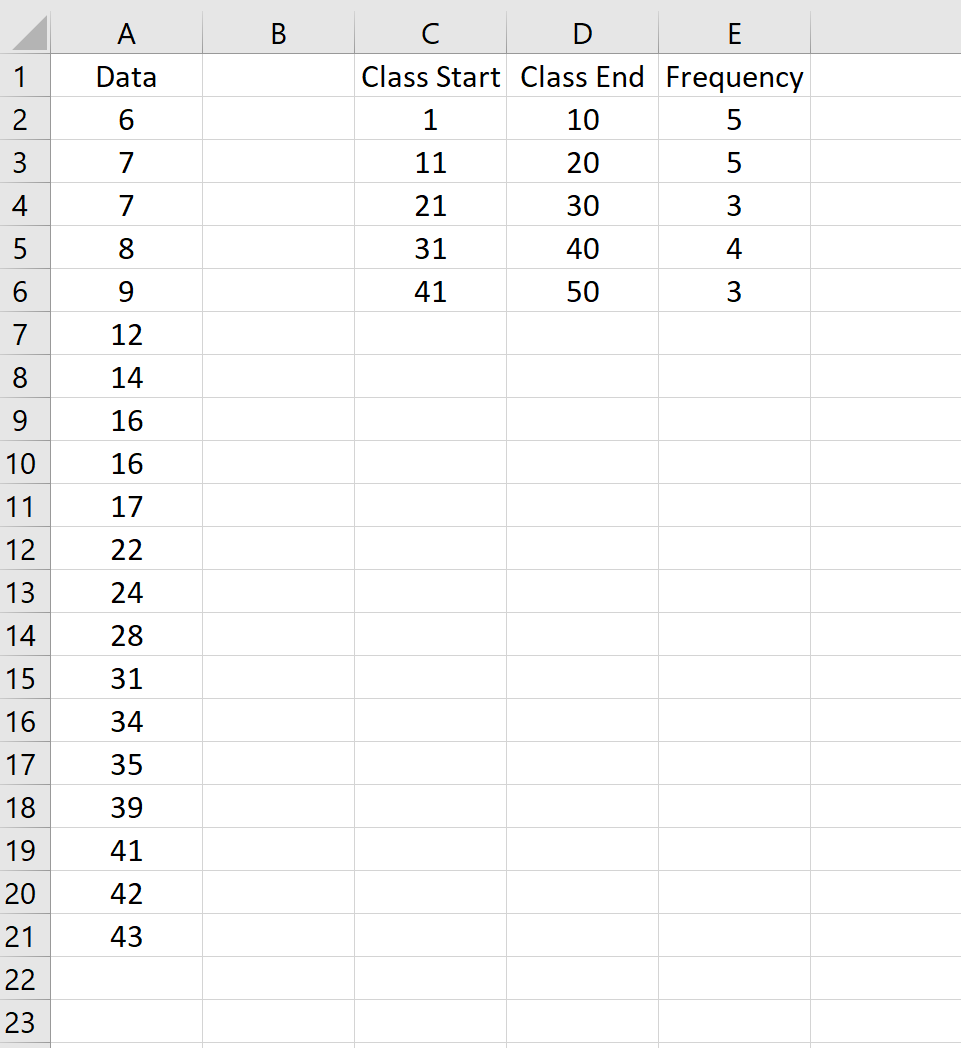
Langkah 4: Temukan frekuensi kumulatif.
Selanjutnya, kita akan menggunakan rumus berikut untuk menghitung frekuensi kumulatif setiap kursus:
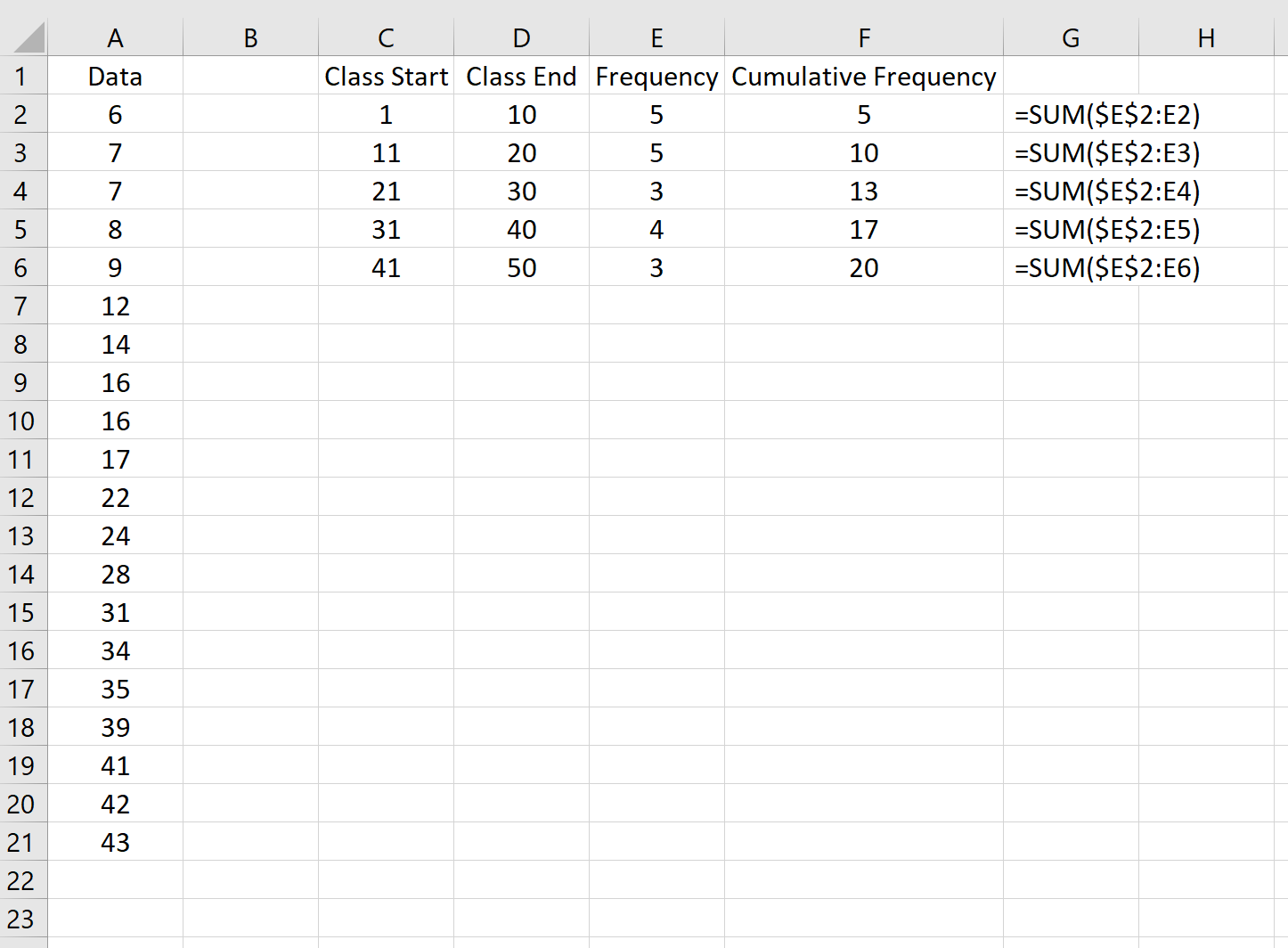
Langkah 5: Buat grafik poin.
Untuk membuat grafik hulu ledak, tahan CTRL dan sorot kolom D dan F.
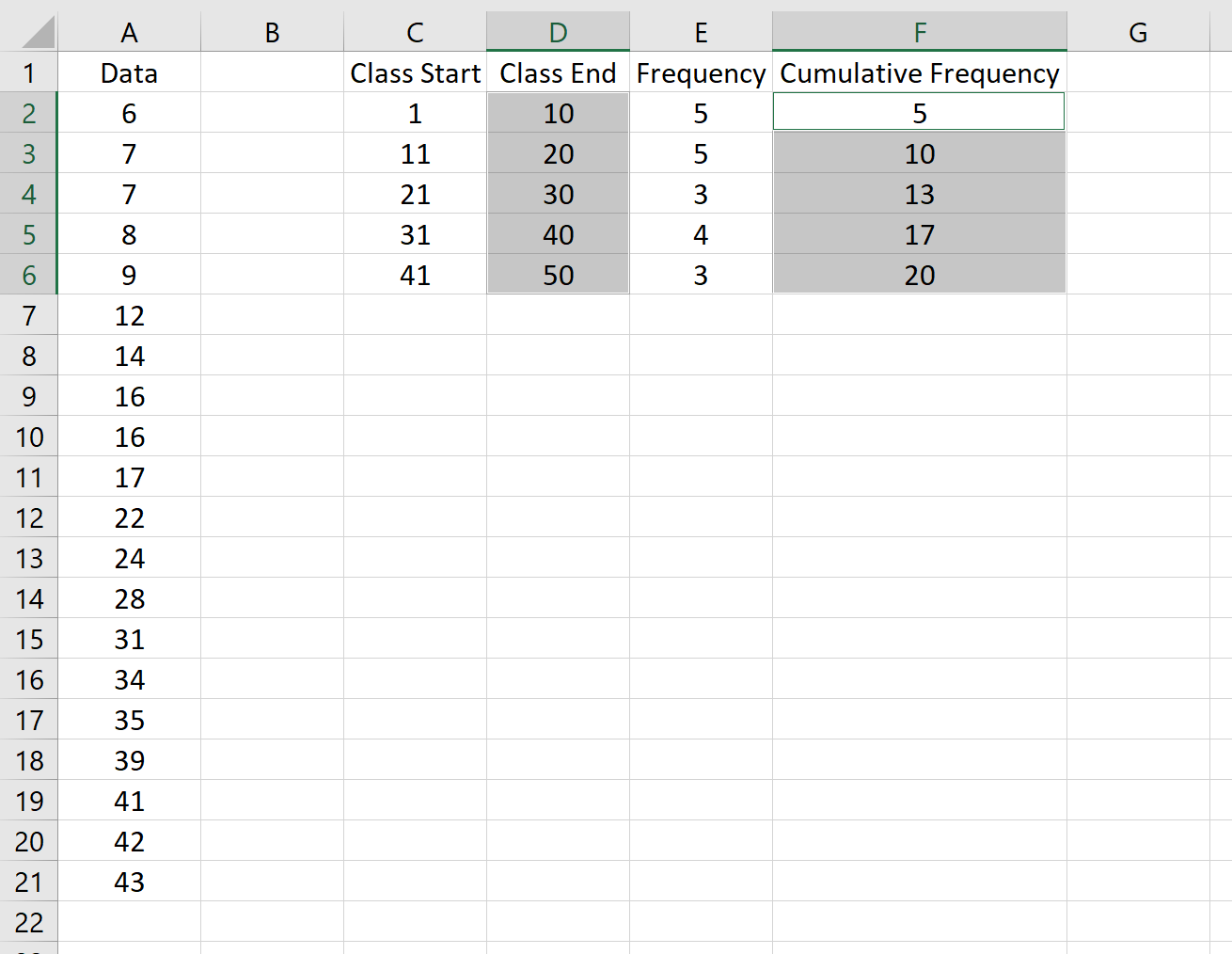
Di pita atas Excel, buka tab Sisipkan , lalu grup Bagan . Klik Scatter Cloud , lalu Scatter Cloud dengan Garis Lurus dan Marker .
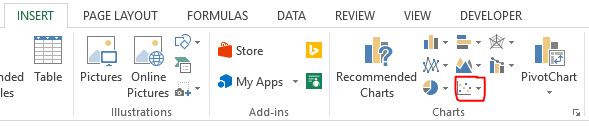
Ini secara otomatis akan menghasilkan grafik ogive berikut:
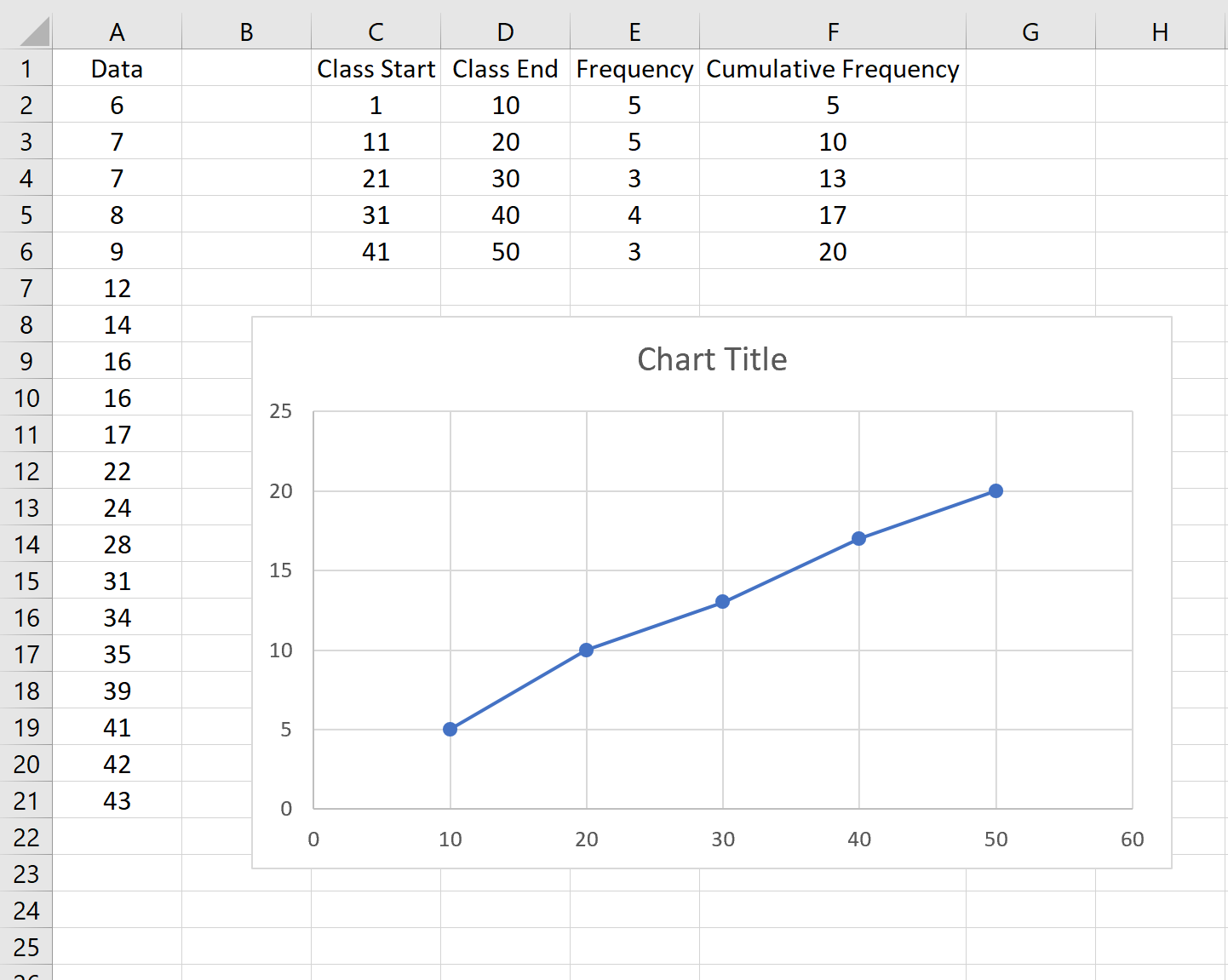
Jangan ragu untuk memodifikasi sumbu dan judulnya agar grafiknya lebih estetis: